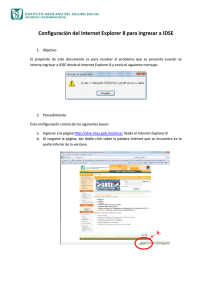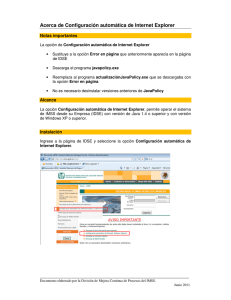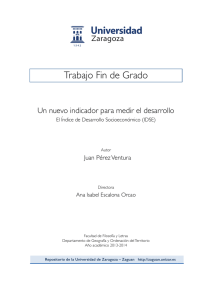Guía de Soluciones - Idse
Anuncio
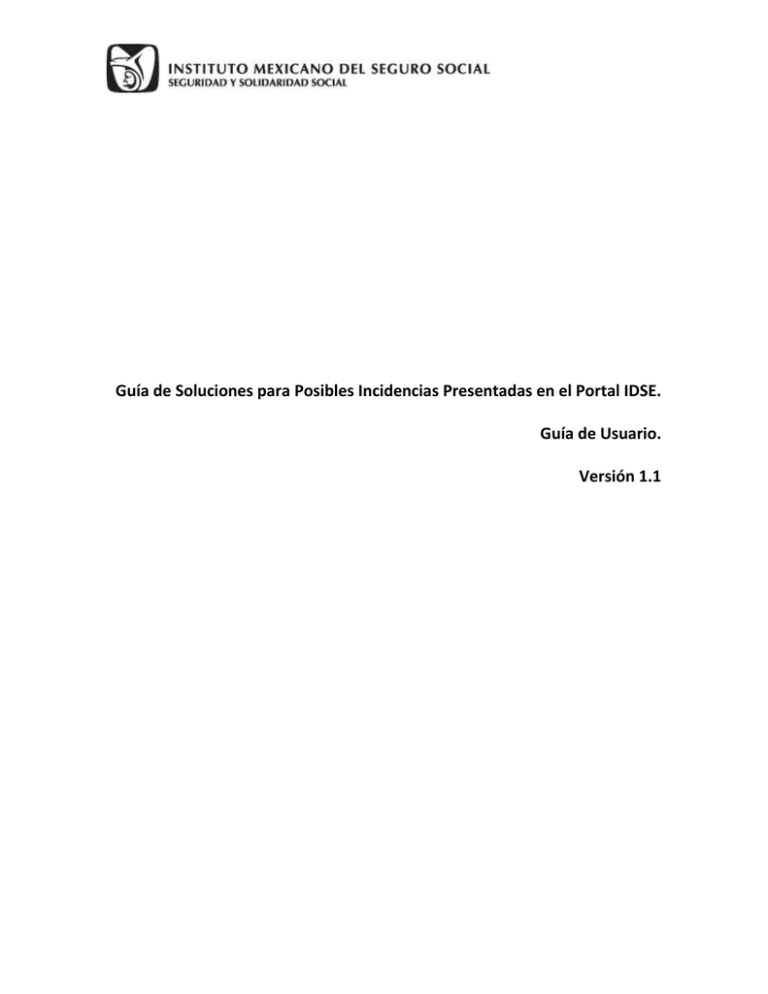
Guía de Soluciones para Posibles Incidencias Presentadas en el Portal IDSE. Guía de Usuario. Versión 1.1 Tabla de contenido 1. Introducción ................................................................................................................................ 3 2. Consideraciones importantes: .................................................................................................... 3 3. Descripción de la Funcionalidad.................................................................................................. 3 4. Ingreso al portal IDSE .................................................................................................................. 3 5. Mensajes de error presentados al ingreso del portal IDSE. ........................................................ 3 6. Configuraciones en el panel de control de Windows ................................................................. 4 7. Instalación del archivo JavaPolicy.exe: ....................................................................................... 8 8. Configuración de Internet Explorer:............................................................................................ 9 2 1. Introducción: Guía de orientación para el usuario final del portal IDSE, que le da los pasos a seguir para la solución de posibles incidencias presentadas en el portal IDSE o por la versión de su navegador. 2. Consideraciones importantes: Las imágenes presentadas pueden variar, dependiendo de la versión de su sistema operativo; Sin embargo estas opciones son comunes en cualquier versión del sistema operativo Windows. 3. Descripción de la Funcionalidad: El componente realiza la validación del certificado introducido al portal IDSE, permitiendo el ingreso de certificados del IMSS (.pfx) y certificados SAT (.cer con su respectivo archivo .key) a la aplicación. 4. Ingreso al portal IDSE: Para poder acceder al portal IDSE, el usuario deberá contar con un certificado IMSS (.pfx) o un certificado SAT con su respectiva llave privada (.cer y .key). Al ingresar su certificado al portal, pueden presentarse inconsistencias con la validación del certificado, mayormente para certificados SAT. 5. Mensajes de error presentados al ingreso del portal IDSE. Al ingresar el portal IDSE, es posible que se presenten las siguientes excepciones, originadas por la configuración del navegador, a continuación se describe la forma de solventar dichas incidencias por medio de configuración y ajustes a sus opciones de navegación en Internet Explorer. 3 Estos mensajes son indicativos que la configuración de su navegador ha cambiado y pueden mostrar leyendas diversas a las ejemplificadas aquí, también pueden lanzarse varios mensajes a la vez, solo dé clic en el botón “Aceptar” en cada ventana para cerrarla y siga los pasos que se describen más adelante, para dar solución a este problema. 6. Configuraciones en el panel de control de Windows: A continuación se presentan los pasos a seguir para la configuración de la correcta visualización del portal IDSE en el navegador, este procedimiento dará solución a las inconsistencias que pudieran presentarse. Para comenzar realice las siguientes acciones: 1) Cierre el navegador Internet Explorer en caso de estar abierto. 2) Dar clic menú inicio de Windows 3) En el menú desplegado, seleccione y de clic en la opción “Panel de control” 4 4) Se mostrara la ventana con las opciones del panel de control, de ser necesario, seleccione la opción “Iconos pequeños” de la etiqueta “Categoría” en la parte superior derecha. 5) Se mostraran las configuraciones del equipo, seleccione y de clic en la opción “Java” 5 6) Se desplegara una ventana con las opciones de configuración disponibles, seleccione la pestaña “General” y a continuación de clic en el botón “Configuración” 7) En la nueva ventana desplegada, seleccione y de clic en el botón “Borrar archivos…” 8) Se nos pedirá la confirmación de la eliminación de los archivos temporales, de clic en “Aceptar”; active las casillas de verificación de componentes que serán eliminados, en caso que no estén activas, como se muestra en la figura. 6 9) A continuación se volverá a mostrar el panel principal, ahí seleccione la pestaña “Seguridad” y de clic en el botón “Editar lista de sitios…” 10) Se abriría una nueva ventana donde deberá agregar la dirección del portal IDSE a la lista de excepciones de java; en el caja de texto introduzca la dirección http://idse.imss.gob.mx/imss/ y enseguida de clic en el botón “Agregar”, después de clic en el botón “Aceptar” para regresar a la pantalla principal del panel de control de java. 7 11) Finalmente de clic en el botón “Aceptar” del panel de control de java para aplicar los cambios realizados y cerrar la ventana. 7. Instalación del archivo JavaPolicy.exe: A continuación se dan los pasos para la configuración del navegador Internet Explorer, como complemento de la solución de las excepciones arrojadas por cambios de configuración en su navegador. Abra el portal IDSE desde su navegador Internet Explorer. En la sección “AVISOS IMPORTANTES” ir a la opción “Haber descargado y ejecutado el programa JavaPolicy.exe con permisos de administrador” y descargar el archivo JavaPolicy.exe para su ejecución como administrador. 8 Ejecute el archivo JavaPolicy.exe con permisos de administrador, en la ruta donde haya descargado el archivo, selecciónelo y de clic derecho, en el menú contextual elija la opción “Ejecutar como administrador”. Al ejecutar el archivo se nos mostrara una ventana indicando que Internet Explorer se cerrara, de clic en el botón “Si”, en ese momento comenzara la instalación la cual puede tardar unos minutos como nos muestra la ventana de advertencia. Cuando la instalación termine se mostrara una ventana indicando que ya se puede acceder al portal IDSE, de clic en el botón “Salir” nuevamente se abrirá su navegador en la página del portal IDSE. 8. Configuración de Internet Explorer: Después de instalar el archivo JavaPolicy.exe y abrir el navegador en el portal IDSE, valide lo siguiente: 1) Habilitar la opción “Vista de compatibilidad” del navegador Internet Explorer: Esta función permite mejorar la visualización del portal así como la corrección de problemas de componentes dinámicos en la página; esta opción es agregada a partir de la versión 8 y superiores. 9 Para habilitar esta funcionalidad siga lo siguiente: Opción 1: Ir a la parte superior del navegador junto a la barra de dirección, dar clic en el icono . Opción 2: Ir al menú “Herramientas” y seleccionar la opción “Vista de compatibilidad” En el menú también aparece la opción “Configuración de Vista de compatibilidad” en la cual nos dejar elegir que páginas queremos que sean compatibles con nuestro navegador. 2) Agregar “Sitios de confianza” en el navegador Internet Explorer: En el “Herramientas” seleccione la etiqueta “Opciones de Internet” menú 10 En la nueva ventana desplegada, seleccionar la pestaña “Seguridad” y en el panel superior seleccionar la opción “Sitios de confianza” que tiene este icono: esta opción nos habilitara el botón “Sitios” de la parte inferior de la pestaña, esta configuración permitirá ejecutar el sitio portal IDSE como una dirección segura, garantizando la correcta ejecución de complementos adicionales al portal IDSE. Al dar clic en el botón “Sitios” se abrirá una nueva ventana donde se podrá agregar la dirección web que consideramos de confianza en la ejecución de sus componentes, en nuestro caso se agregaran las siguientes direcciones del portal IDSE http://idse.imss.gob.mx/ y 11 http://idse.imss.gob.mx/imss/ en la caja de texto se incluirá una URL a la vez y se dará clic en el botón “Agregar”; una vez terminado damos clic en el botón “Cerrar” posteriormente damos clic en el botón “Aceptar” de la ventana anterior, quedara una ventana semejante a la que se muestra a continuación. 12